adams怎么缩小视图
软件: adams
ADAMS缩小视图的常用方法
1. 动态缩放(最常用)
通过主工具箱中的动态缩放工具或快捷键实现视图的连续缩小。
图形界面操作:点击主工具箱中的动态缩放图标(通常为带箭头的放大镜或“Zoom”字样),然后将鼠标指针移至视图窗口内,按住左键并向下拖动,视图会随鼠标动作逐渐缩小;松开左键停止缩放。
快捷键操作:按下键盘上的Z键并按住左键,向下拖动鼠标即可动态缩小视图;松开按键结束操作。
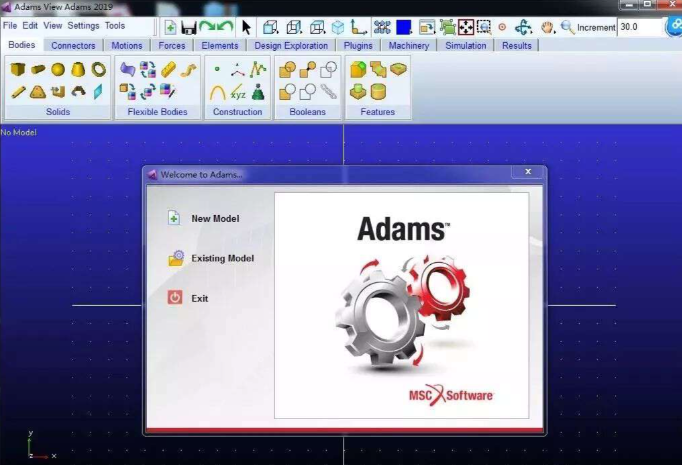
2. 定量缩放(可选增量)
若需要精确控制缩放比例,可通过动态缩放工具结合增量文本栏实现。
操作步骤:点击主工具箱中的动态缩放图标,然后在界面底部或右侧的增量文本栏中输入具体的缩放比例(如0.5表示缩小至50%),再按住左键拖动鼠标,视图将按设定的比例缩小。
3. 窗口缩放(放大指定区域)
若需放大视图中的特定区域(间接实现其他区域的缩小效果),可使用窗口缩放工具。
操作步骤:点击主工具箱中的窗口缩放图标(通常为带方框的放大镜),然后在视图窗口中按住左键并拖动鼠标,拉出一个矩形框选需要放大的区域;松开左键后,框选区域将被放大至整个视图窗口,未被框选的区域则会相应缩小。
4. 恢复最佳视图(整体缩小至合适比例)
若视图因过度放大而混乱,可通过最佳视图工具将模型恢复至最大比例显示(整体缩小至刚好容纳整个模型)。
图形界面操作:点击主工具箱中的最佳视图图标(通常为“Best Fit”或“Home”字样),视图将自动调整至合适的缩放比例,显示整个模型。
快捷键操作:按下键盘上的F键或Ctrl+F组合键,快速恢复最佳视图。
上面方法覆盖了ADAMS中缩小视图的常见场景,可根据操作习惯选择使用。动态缩放(Z键)和恢复最佳视图(F/Ctrl+F)是最常用的快速调整方式,窗口缩放则适用于需要聚焦特定区域的场景。
1. 动态缩放(最常用)
通过主工具箱中的动态缩放工具或快捷键实现视图的连续缩小。
图形界面操作:点击主工具箱中的动态缩放图标(通常为带箭头的放大镜或“Zoom”字样),然后将鼠标指针移至视图窗口内,按住左键并向下拖动,视图会随鼠标动作逐渐缩小;松开左键停止缩放。
快捷键操作:按下键盘上的Z键并按住左键,向下拖动鼠标即可动态缩小视图;松开按键结束操作。
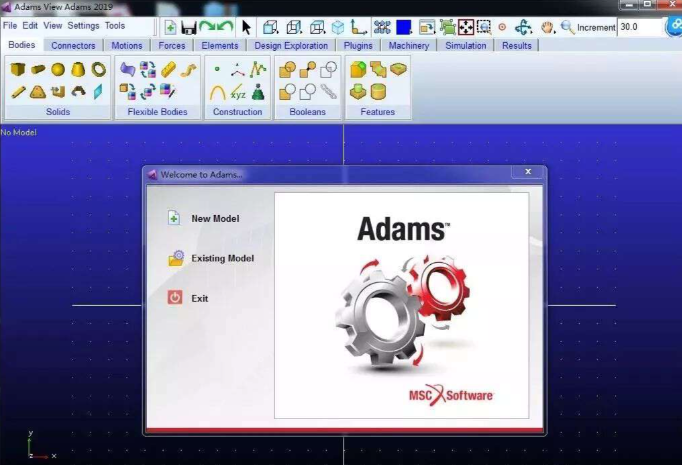
2. 定量缩放(可选增量)
若需要精确控制缩放比例,可通过动态缩放工具结合增量文本栏实现。
操作步骤:点击主工具箱中的动态缩放图标,然后在界面底部或右侧的增量文本栏中输入具体的缩放比例(如0.5表示缩小至50%),再按住左键拖动鼠标,视图将按设定的比例缩小。
3. 窗口缩放(放大指定区域)
若需放大视图中的特定区域(间接实现其他区域的缩小效果),可使用窗口缩放工具。
操作步骤:点击主工具箱中的窗口缩放图标(通常为带方框的放大镜),然后在视图窗口中按住左键并拖动鼠标,拉出一个矩形框选需要放大的区域;松开左键后,框选区域将被放大至整个视图窗口,未被框选的区域则会相应缩小。
4. 恢复最佳视图(整体缩小至合适比例)
若视图因过度放大而混乱,可通过最佳视图工具将模型恢复至最大比例显示(整体缩小至刚好容纳整个模型)。
图形界面操作:点击主工具箱中的最佳视图图标(通常为“Best Fit”或“Home”字样),视图将自动调整至合适的缩放比例,显示整个模型。
快捷键操作:按下键盘上的F键或Ctrl+F组合键,快速恢复最佳视图。
上面方法覆盖了ADAMS中缩小视图的常见场景,可根据操作习惯选择使用。动态缩放(Z键)和恢复最佳视图(F/Ctrl+F)是最常用的快速调整方式,窗口缩放则适用于需要聚焦特定区域的场景。











